3 Bealaí: Conas Doiciméad Focal Cosanta Pasfhocal a Oscailt
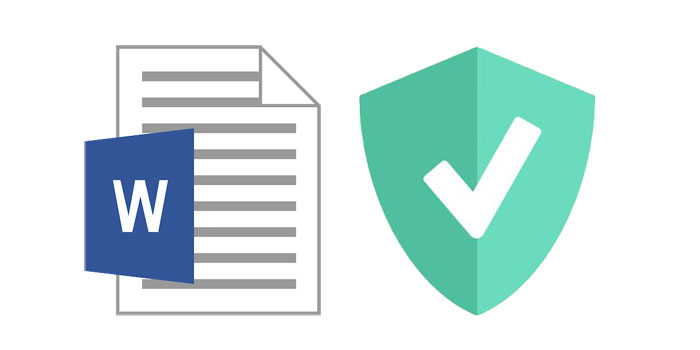
Tá socrú focal faire tosaigh do do dhoiciméad Word ar cheann de na bealaí is fearr chun sonraí íogaire ar an doiciméad a choinneáil sábháilte. Ach cad má chailleann tú an focal faire a shocraigh tú? Bhuel, tugann Microsoft foláireamh gur beag is féidir leat a dhéanamh nuair a bheidh an focal faire tosaigh caillte nó dearmadta. Ach cé nach bhfuil an-chuid roghanna i Word féin, tá bealaí éagsúla ann chun doiciméad Word atá cosanta ag pasfhocal a oscailt fiú má chaill tú an focal faire.
San alt seo, féachaimid ar chuid de na bealaí is fearr chun doiciméad Word atá cosanta ag pasfhocal a oscailt.
Modh 1: Doiciméad Focal faoi Chosaint Pasfhocal Oscailte ag Úsáid Aon Aisghabháil Pasfhocal Focal
Soláthraíonn aon Aisghabháil Pasfhocal Word ní amháin an bealach is fearr chun doiciméad Word atá faoi chosaint pasfhocal a oscailt ach an ceann is éifeachtaí freisin. Le ráta rathúlachta beagnach 100%, ráthaíonn an uirlis seo go mbeidh tú in ann an doiciméad Word atá faoi chosaint pasfhocal a oscailt gan an focal faire.
Chun an clár a úsáid chun doiciméad Word atá cosanta ag pasfhocal a oscailt, lean na céimeanna simplí seo:
Íoslódáil Aon Aisghabháil Pasfhocal Focal agus tar éis é a shuiteáil go rathúil, lainseáil an clár ar do ríomhaire.
Céim 1: Cliceáil "Oscail" cnaipe chun an comhad Word atá cosanta ag pasfhocal a roghnú.
Céim 2: Roghnaigh Modh Aisghabhála Pasfhocal Word.
Céim 3: Cliceáil "Start" cnaipe chun leanúint ar aghaidh. Tar éis cúpla nóiméad, taispeánfar do phasfhocal dearmadta i bhfuinneog aníos. Cliceáil "Cóipeáil Pasfhocal" chun do phasfhocal Word a shábháil.
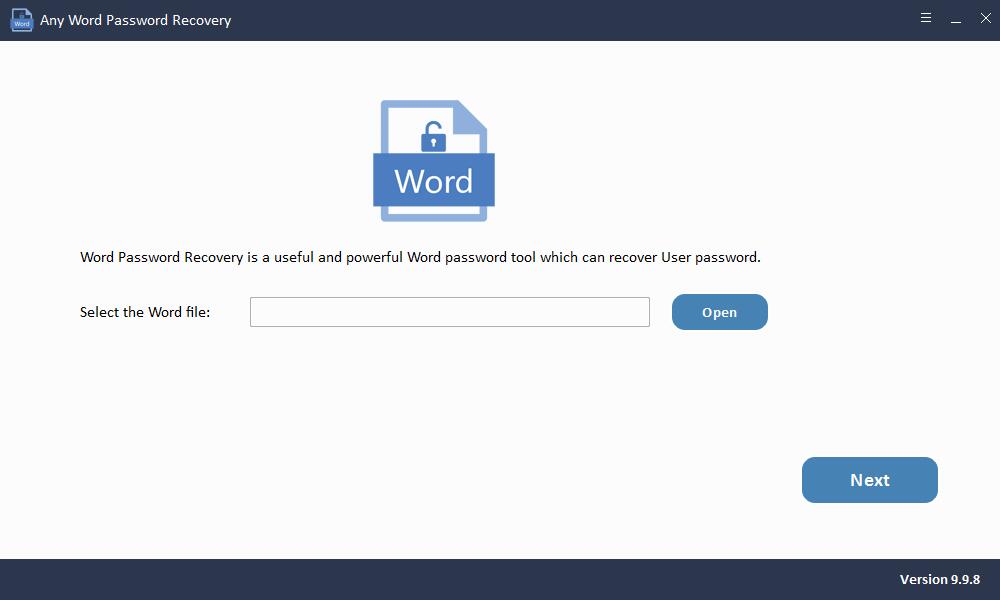
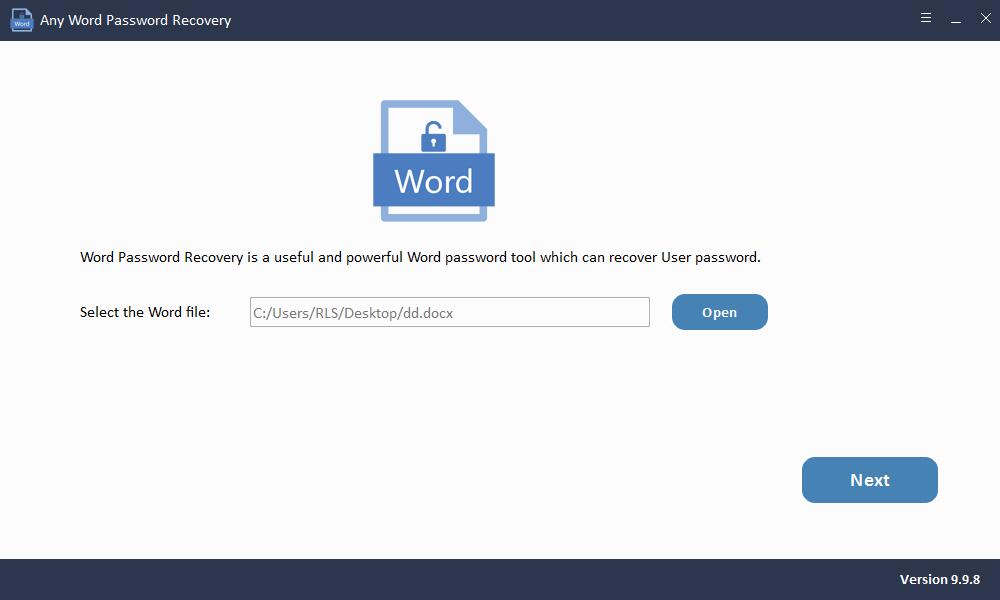
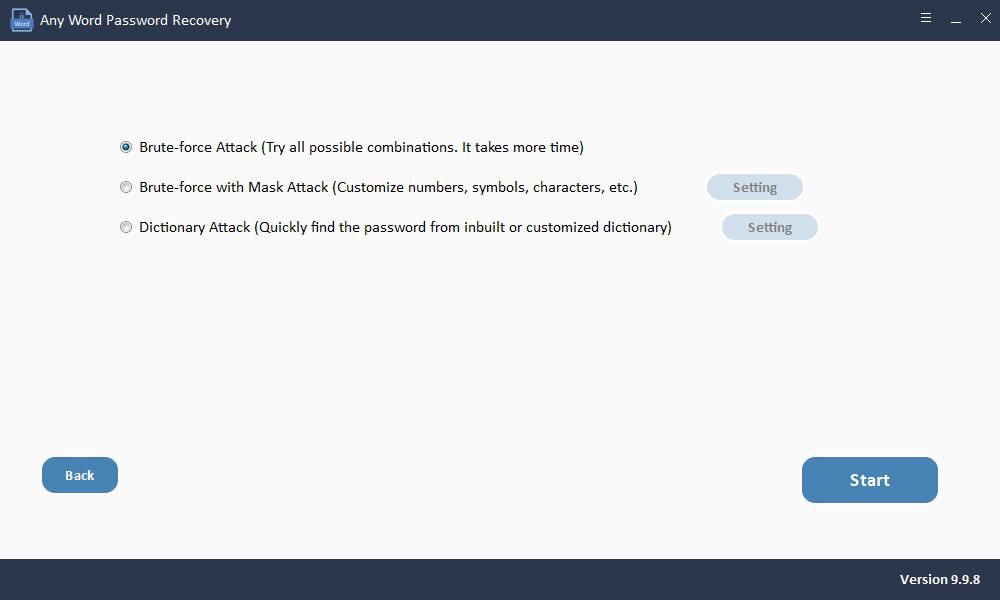
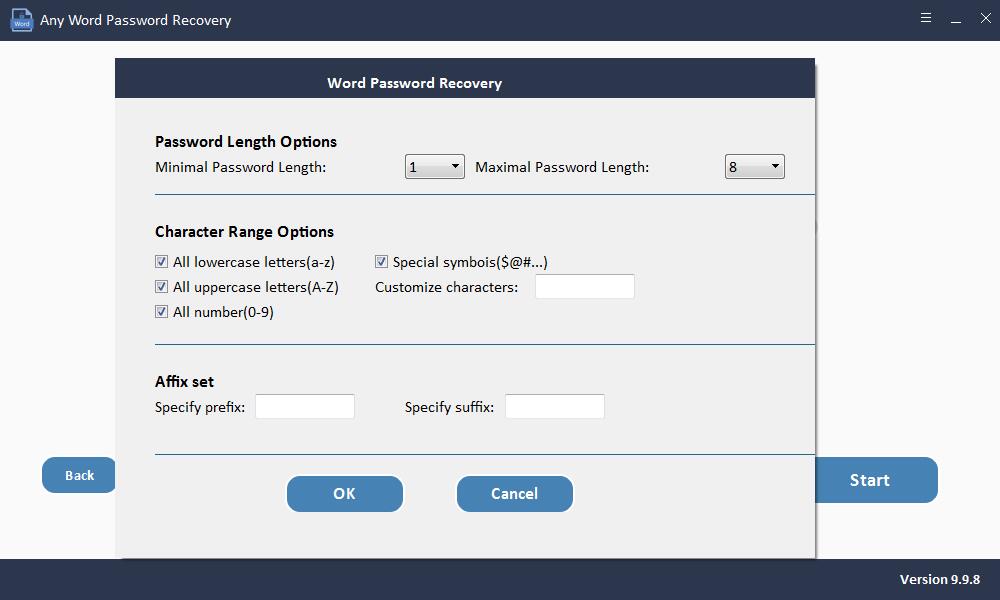
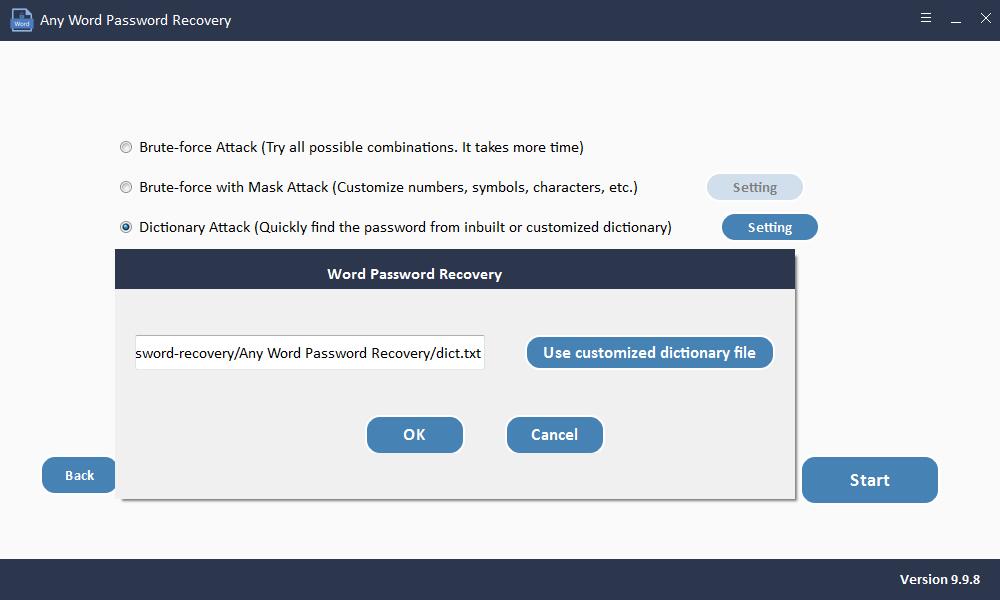
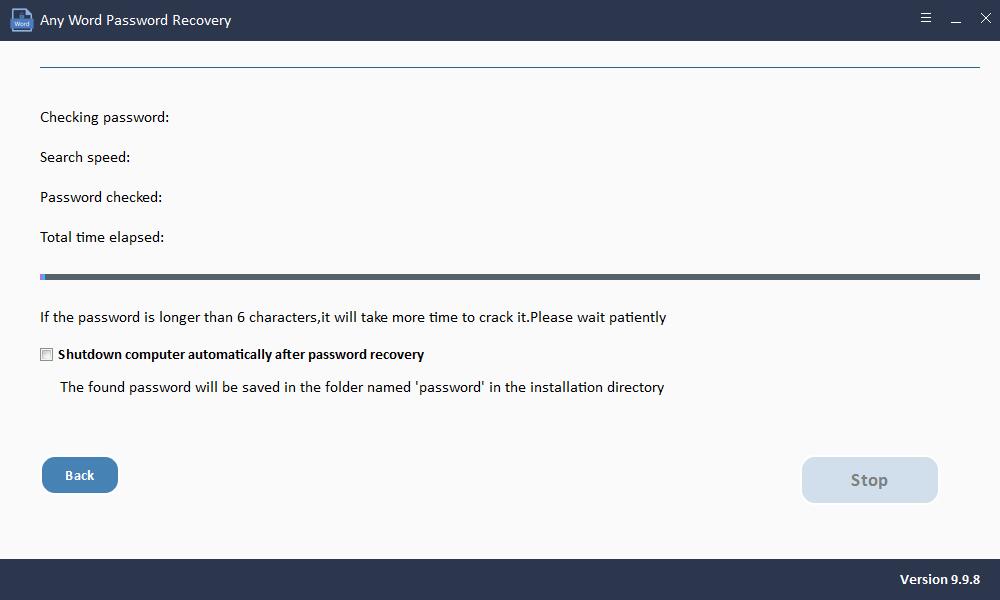
Modh 2: Doiciméad Focal Cosanta Pasfhocal Oscailte ag Úsáid Cód VBA
Mura bhfuil do phasfhocal níos mó ná 3 charachtar ar fad, d'fhéadfadh sé gur réiteach inmharthana duit cód VBA a úsáid chun an focal faire a bhaint. Seo conas é a dhéanamh;
Céim 1: Oscail doiciméad nua Word agus ansin bain úsáid as "ALT + F11" chun Microsoft Visual Basic d'Fheidhmchláir a oscailt.
Céim 2: Cliceáil ar "Ionsáigh" agus roghnaigh "Modúl".
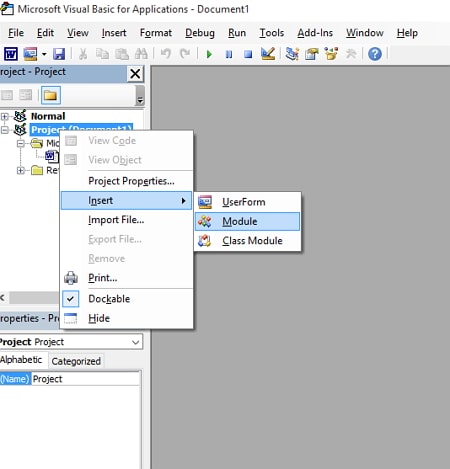
Céim 3: Iontráil an cód VBA seo mar atá sé:
Sub test() Dim i As Long i = 0 Dim FileName As String Application.FileDialog(msoFileDialogOpen).Show FileName = Application.FileDialog(msoFileDialogOpen).SelectedItems(1) ScreenUpdating = False Line2: On Error GoTo Line1 Documents.Open FileName, , True, , i & "" MsgBox "Password is " & i Application.ScreenUpdating = True Exit Sub Line1: i = i + 1 Resume Line2 ScreenUpdating = True End Sub
Céim 4: Brúigh "F5" ar do mhéarchlár chun an cód a rith.
Céim 5: Roghnaigh an doiciméad Word atá faoi ghlas agus cliceáil "Oscail".
I gceann cúpla nóiméad déanfar an focal faire a aisghabháil. Beidh bosca dialóige leis an bhfocal faire le feiceáil agus is féidir leat an focal faire a úsáid chun an doiciméad a dhíghlasáil.
Modh 3: Doiciméad Focal Cosanta Pasfhocal Oscailte ag Úsáid Uirlis Ar Líne In Aisce
Má tá sé deacair duit cód VBA a úsáid chun pasfhocal doiciméad Word a scoilteadh, is féidir leat a roghnú uirlis ar líne a úsáid freisin. Trí na seirbhísí ar líne a úsáid, ní mór duit do dhoiciméad íogair nó íogair a uaslódáil ar a bhfreastalaí. Céard atá níos mó, ní sholáthraíonn an uirlis ar líne seirbhís saor in aisce ach le cosaint lag ar phasfhocal. Dá bhrí sin, má tá imní ort faoi do shlándáil sonraí nó má tá do dhoiciméad Word cosanta le b pasfhocal, bain triail as réitigh eile a ndearna muid cur síos orthu roimhe seo.
Seo a leanas na céimeanna chun uirlis ar líne a úsáid chun pasfhocal doiciméad Word a aisghabháil.Céim 1: Déan teagmháil le suíomh Gréasáin oifigiúil LostMyPass. Roghnaigh MS Office Word ón roghchlár CINEÁL COMHAD.
Céim 2: Ansin, trí chliceáil ar an mbosca seiceála ar an scáileán chun aontú leis na Téarmaí agus Coinníollacha.
Céim 3: Anois, is féidir leat do dhoiciméad Word a scaoil go díreach chuig an scáileán le huaslódáil; nó is féidir leat an cnaipe a chliceáil chun é a uaslódáil.
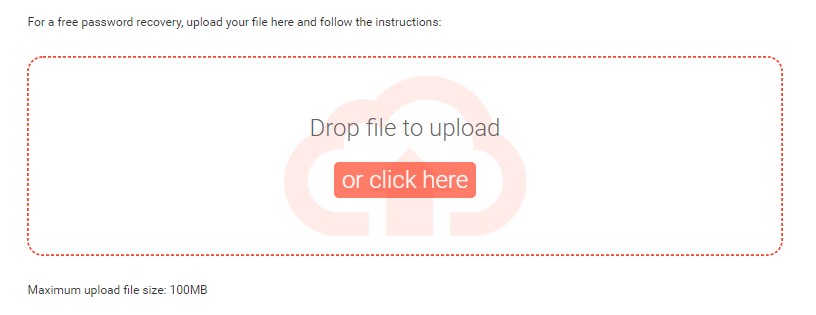
Céim 4: Tosóidh an próiseas téarnaimh go huathoibríoch agus díreach tar éis é a uaslódáil.
Déanfar do phasfhocal a aisghabháil tamall ina dhiaidh sin agus ansin is féidir leat an focal faire a chóipeáil chun do dhoiciméad Word faoi chosaint pasfhocal a oscailt.

